翻譯 YouTube 影片內容是一項挑戰性的工作,因為除了要確保語意準確外,還需要考量到目標觀眾的文化差異與語言使用習慣。特別是對於語速較快或畫面切換頻繁的影片,正確顯示字幕的時間點更是讓人頭痛的問題。
因此,採用專業的自動翻譯 YouTube 字幕工具,能顯著簡化這一過程。這些高效的工具不僅可以加快翻譯速度,還能讓觀眾依據自身需求靈活調整字幕,提供更貼合的觀影體驗。接下來,請繼續閱讀本文,了解如何翻譯 YouTube 影片,讓您的影片能夠接觸到更多台灣觀眾。
一鍵搞定!AI 強力加持,輕鬆翻譯任何 YouTube 影片,突破語言界限,直達全球觀眾!

第一部分:為何內容創作者需翻譯 YouTube 影片或字幕
隨著網際網路的普及,來自全球各地的觀眾都能輕鬆接觸到各式各樣的內容。像 YouTube 這樣的影音平台,更是匯聚了來自不同語言背景的多元觀眾。若創作者希望拓展觀眾群並增加影響力,使用 YouTube 影片字幕翻譯工具 成為一個不可忽視的關鍵。接下來,讓我們深入探討為何翻譯對 YouTube 內容創作者如此重要:
- 與觀眾建立更深的聯繫:透過將影片翻譯為觀眾的母語,能讓觀眾感受到你的誠意與關懷,進而促進與觀眾的情感連結,並強化品牌忠誠度。
- 擴展內容觸及範圍:翻譯後的影片不僅能直接吸引更多觀眾,還能轉化為部落格文章或社群媒體貼文,進一步增強你的內容曝光,並有效提升網站流量。
- 提升 SEO 能見度:翻譯影片標題與字幕能讓你的內容進一步觸及其他語言市場,提升在搜尋引擎中的排名,並吸引更多潛在觀眾。
- 增強全球互動性:帶有字幕的影片在 YouTube 和 Facebook 等平台上,表現通常更為出色,因為這些影片往往會獲得更多的點讚、留言與分享。
- 拓展觀眾與收益:多語言的影片不僅能幫助更多觀眾理解你的內容與產品,還能吸引更多觀看並提升銷售額,進而擴大你的收入來源。
第二部分:使用一站式 AI 工具翻譯 YouTube 影片字幕
若您希望翻譯 YouTube 影片字幕,Wondershare Filmora 是您理想的桌面解決方案。憑藉其先進的 AI 技術,您可以快速編輯和翻譯字幕,讓您的內容迅速擴展至全球觀眾群。接下來,讓我們一起探討 Filmora 的 AI 影片翻譯 功能,幫助您輕鬆實現影片多語言翻譯的目標!
Filmora AI 翻譯功能簡介
- 多語言支援,無縫覆蓋全球市場:Filmora 提供了支援 23 種語言的翻譯服務,包括 印地語、孟加拉語、韓語、英語等。這些語言選項讓您能夠輕鬆將影片翻譯並擴展至更多語言市場,提升影片的觸及範圍與觀眾可達性。
- 精準的口型同步與真實感保留:影片的語音與字幕需要完美同步,才能有效增強觀看體驗。為此,Filmora 內建的 AI 文字撰寫系統,能自動生成符合語境的專業字幕,並確保口型同步,讓影片在翻譯後依然保持原汁原味。
- 翻譯準確率超過 95%,高效省時:Filmora 的翻譯引擎提供超過 95% 的準確率,幫助您將影片內容精確翻譯成多語言,減少後續修改時間。這樣高精度的翻譯,大幅提高創作者的工作效率,讓您更專注於內容創作本身。
- 自動字幕生成,提升工作效率:Filmora 自動生成字幕功能,能夠輕鬆適應多語言觀眾,顯著減少手動製作字幕的繁瑣過程。若發現翻譯中的一些詞彙或專業術語不夠精確,您可以快速調整字幕內容,確保影片的訊息準確傳達。
- 情感共鳴的語音複製功能:Filmora 的 AI 語音複製技術,可以保留您語音中的情感、音調和自然語氣,並將其精確轉換為其他語言,讓觀眾不僅理解您的內容,還能感受到語言之間的情感共鳴。
如同您所見,Filmora 無疑是翻譯 YouTube 影片字幕 的最佳選擇。它的 AI 翻譯功能不僅能將字幕轉換,還能直接翻譯音訊檔案,適用於各種場景。透過多項強大的 AI 功能,Filmora 在提升影片編輯效率與品質的同時,讓您輕鬆完成影片翻譯的工作。
在 Filmora 中翻譯 YouTube 字幕的操作步驟
步驟一: 下載 Wondershare Filmora 並開始創建專案
安裝完 Wondershare Filmora 後,啟用程式並進入主畫面。點選 「新專案」 開始創建您的影片專案。

步驟二: 載入影片檔案進行翻譯
創建新專案後,您將進入編輯介面。點選「匯入」按鈕,選擇您要翻譯的影片檔案。匯入後,將影片拖入時間軸進行編輯。
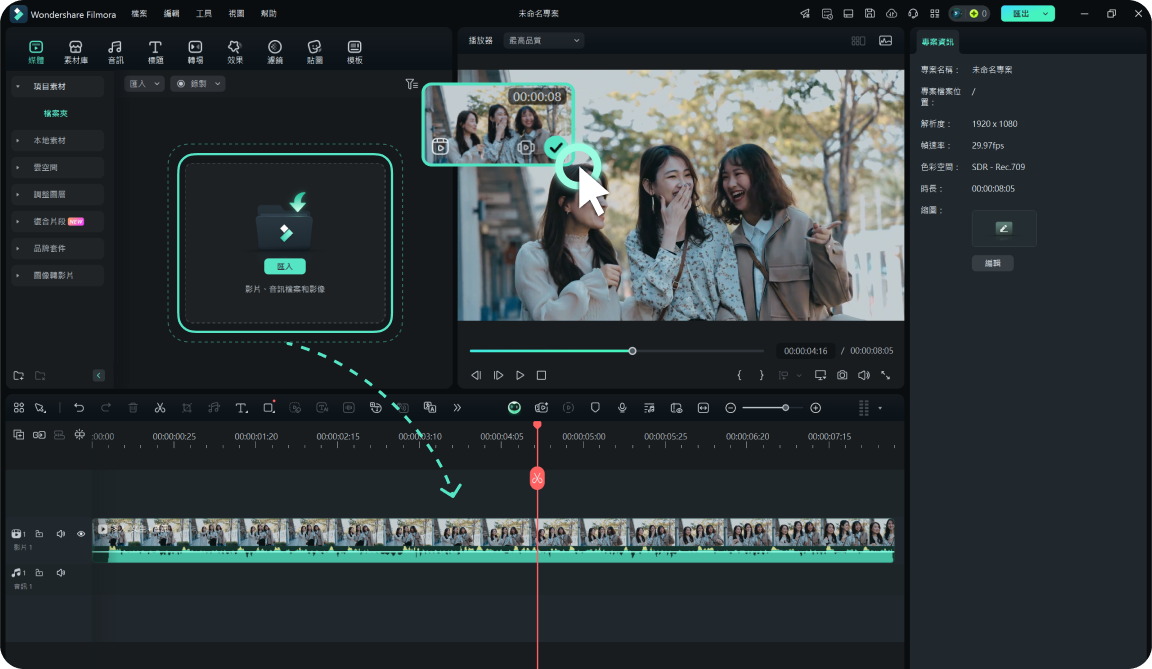
步驟三: 啟用 AI 翻譯功能
完成影片匯入後,請仔細查看時間軸上方的工具欄,找到標籤圖示。點選該按鈕以顯示更多編輯選項,然後選擇 「AI 翻譯」 功能,進入翻譯設定視窗。
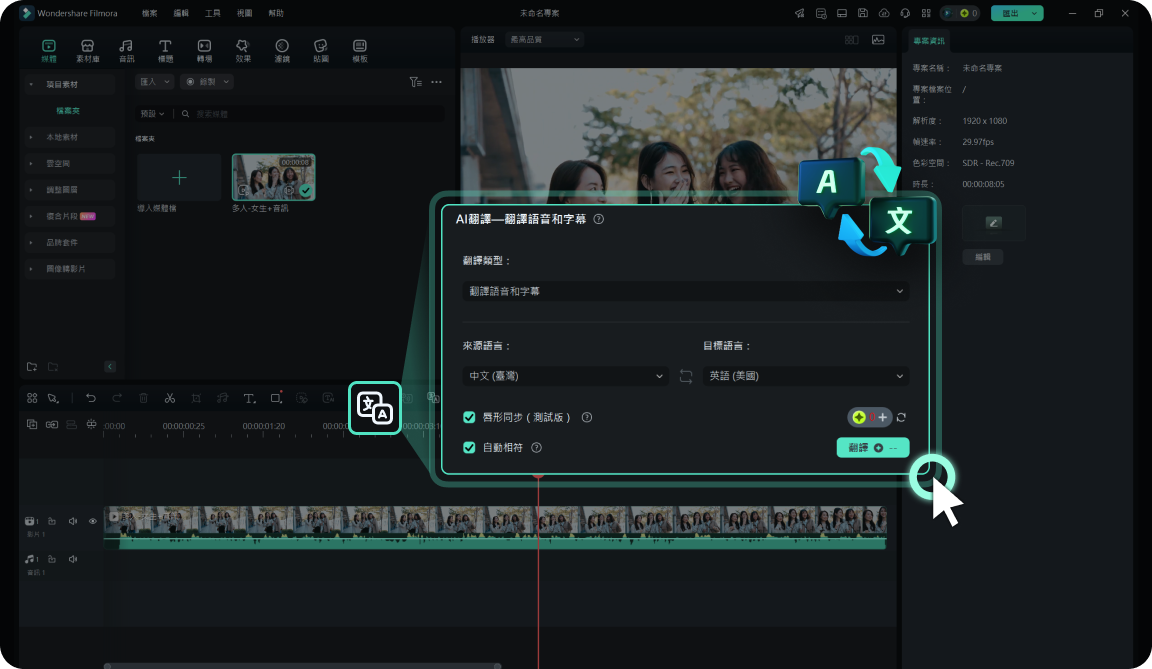
步驟四: 設定翻譯選項
進入翻譯設定視窗後,點選「翻譯類型」下拉選單,您可以選擇 「翻譯語音與字幕」 或 「僅翻譯字幕」。
若選擇翻譯語音與字幕,您也可以勾選 「唇形同步」 和 「自動匹配」,讓影片呈現更加自然流暢的效果。
接著,請選擇 「源語言」 和 「目標語言」。在源語言部分,選擇影片原始音訊語言,並在目標語言中選擇觀眾能理解的語言。最後,點選右下角的 「翻譯」 按鈕,開始執行翻譯。
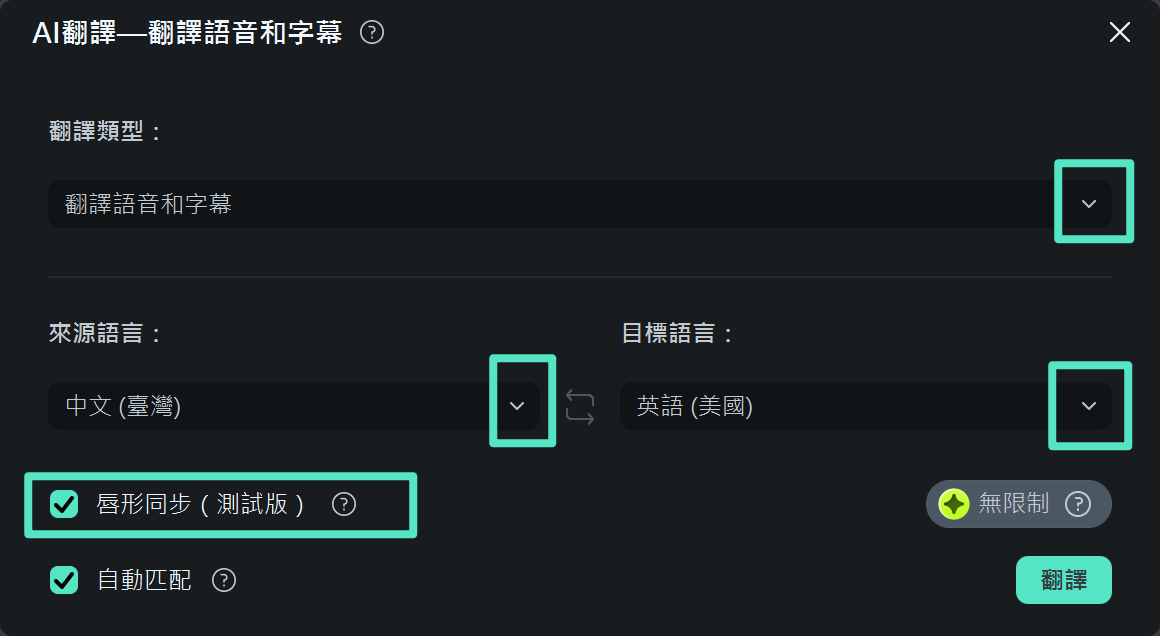
步驟五: 匯出翻譯後的影片
翻譯處理完成後,您將進入影片編輯視窗,檢視翻譯後的版本。點選 「匯出」 按鈕,將最終影片檔案下載到您的裝置。
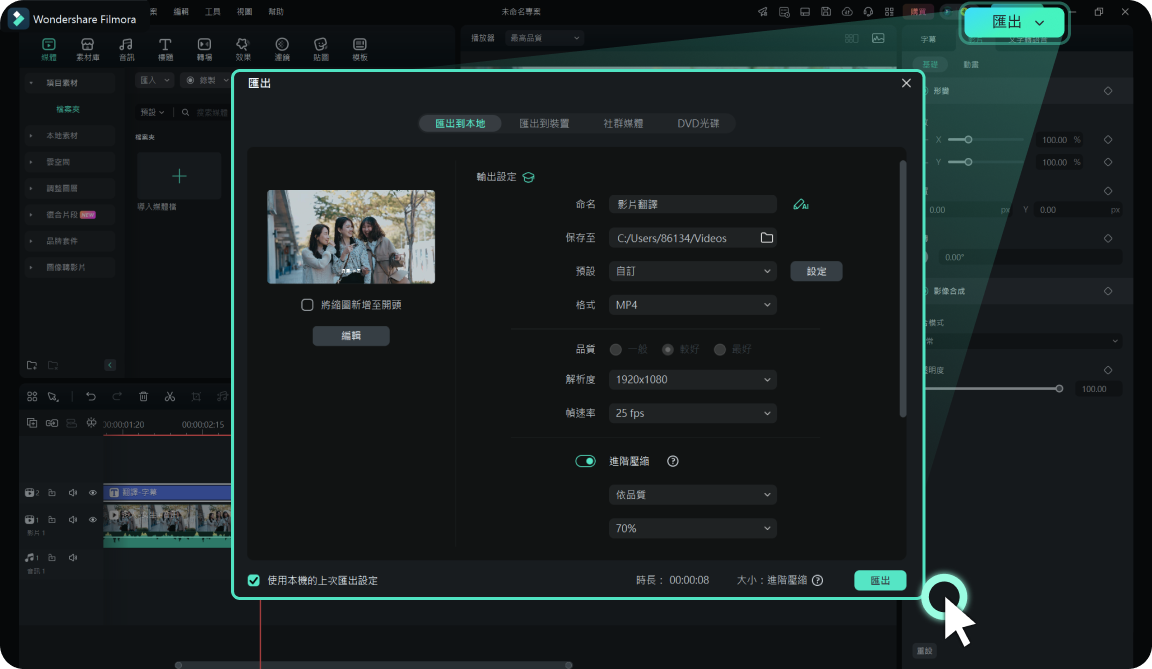
第三部分:使用 YouTube 內建工具翻譯影片字幕
若你希望避免使用第三方工具來翻譯 YouTube 影片的字幕,YouTube 提供的內建翻譯工具將是另一個便捷的選擇。無論你是選擇自動翻譯還是手動輸入字幕,這些功能都能幫助你快速將影片內容推廣給更廣泛的觀眾。接下來,我們將介紹如何高效使用這些內建工具進行字幕翻譯。
自動翻譯影片字幕
如果你希望快速翻譯 YouTube 影片字幕,只需依照以下步驟操作:
步驟一:首先,進入 YouTube 影片管理頁面,點選「字幕」標籤。選擇你想要翻譯的影片,並點選「新增語言」,然後選擇想要自動翻譯的語言。接著,點選「新增」圖示,將會開啟一個選單。
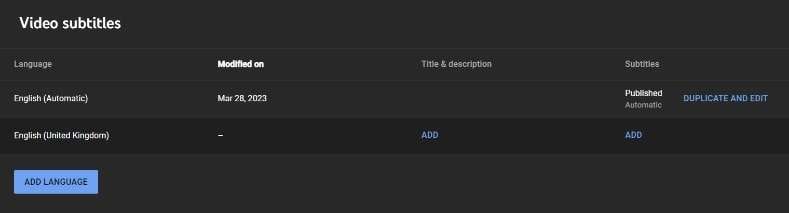
步驟二:在彈出的新視窗中,選擇「自動翻譯」功能,這樣系統會自動進行翻譯處理,並引導你進入下一步。
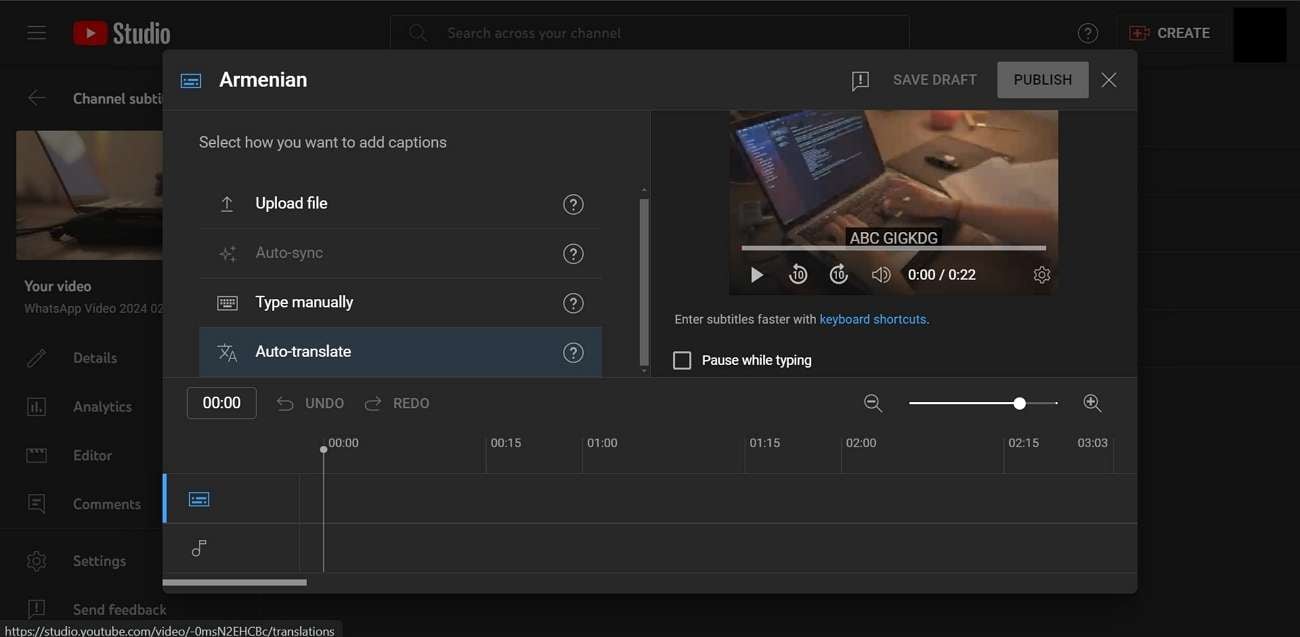
步驟三:完成自動翻譯後,進入新視窗,你將能夠看到已翻譯的字幕。此時,只需點選視窗上方的「發佈」按鈕,即可將翻譯後的影片上傳並分享給你的目標觀眾。
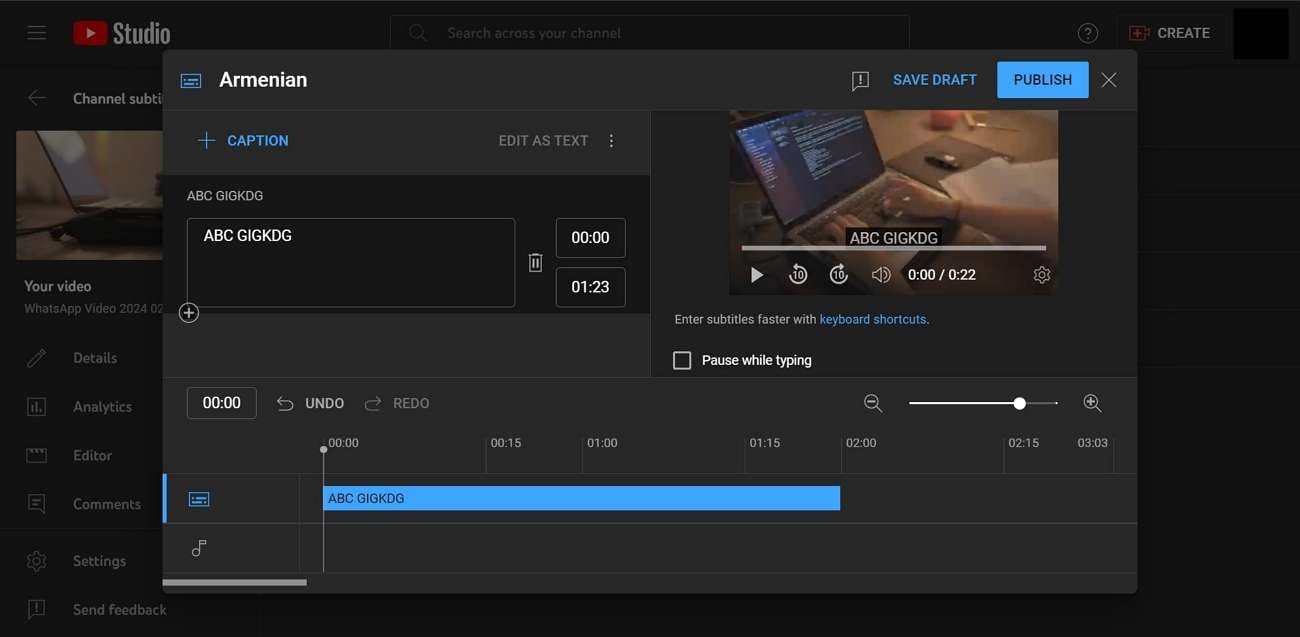
手動翻譯影片字幕
如果你擁有足夠的目標語言能力,手動編輯字幕將是一個很好的選擇。依據以下步驟,你可以輕鬆將字幕手動添加至影片中,並選擇任何你希望的語言。
步驟一:首先,依照先前所述的步驟,進入「YouTube Studio」並選擇「字幕」標籤。接著,選擇你希望新增的字幕語言,然後點選「新增」圖示,開啟新視窗來添加字幕。
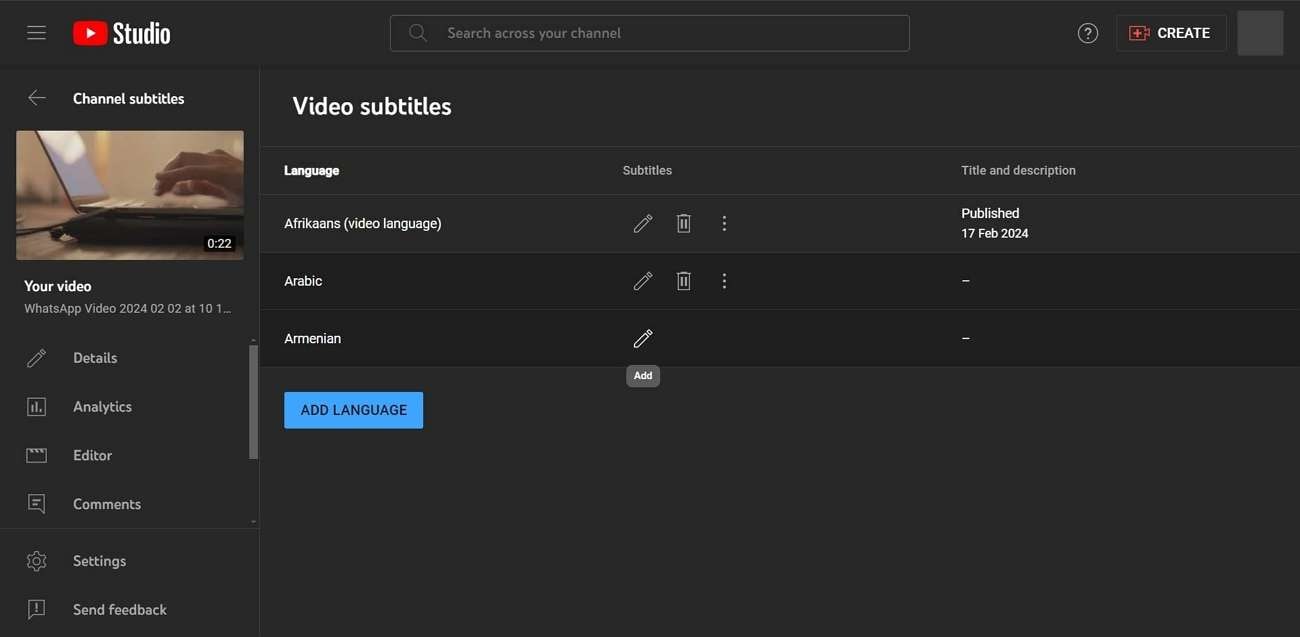
步驟二:在新開啟的視窗中,選擇「手動輸入」選項。這樣會引導你進入一個簡單的小視窗,讓你可以開始編輯字幕內容。
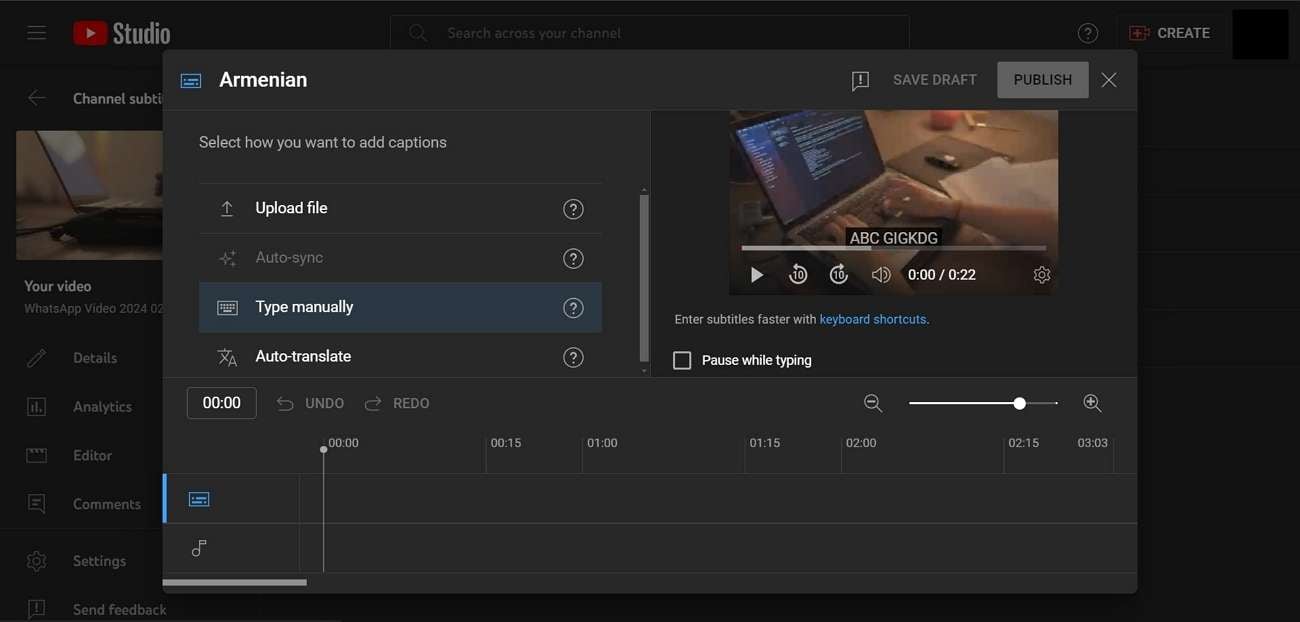
步驟三:在對應的區域中輸入翻譯後的字幕,並將其應用到影片中。完成後,只需點選視窗右上角的「發佈」按鈕,即可將更新後的影片上傳,讓更多觀眾觀看。
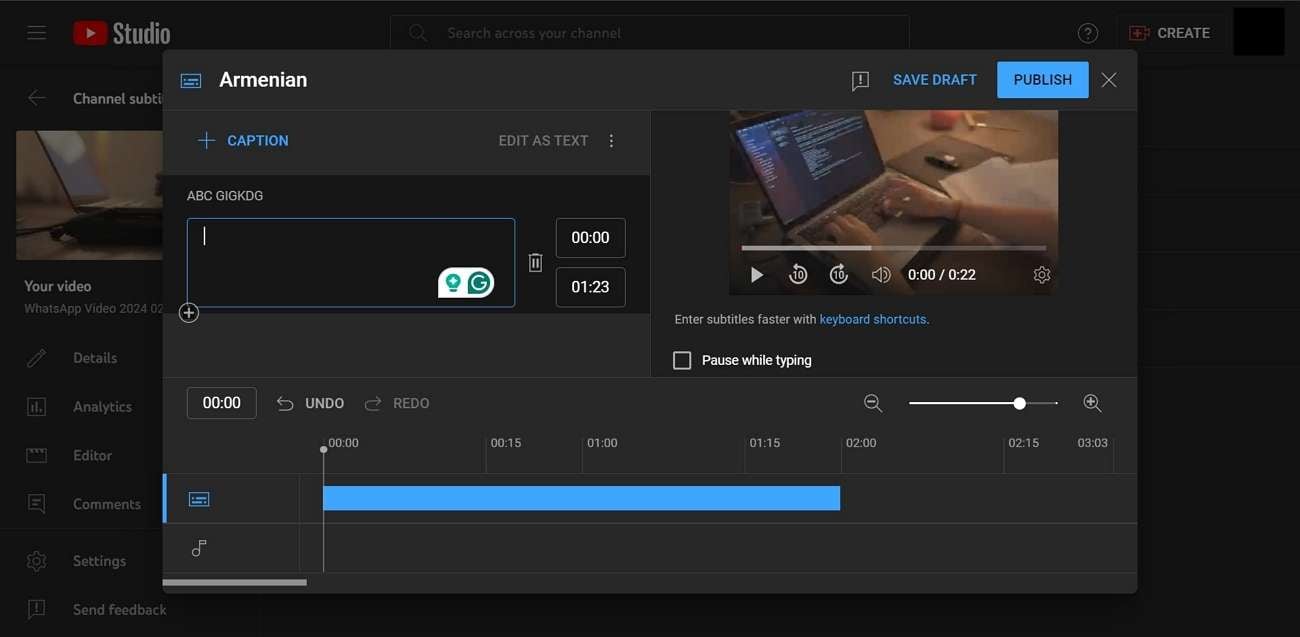
結語
對於內容創作者而言,將 YouTube 影片翻譯成多種語言已成為拓展受眾的關鍵之一。透過本篇文章介紹的多種翻譯方法,您可以依據需求選擇最適合的方式進行翻譯,從而提升影片的全球可見度。若您希望將 YouTube 影片翻譯成英文或其他語言,Wondershare Filmora 便是一個理想的選擇。透過簡單的設定選項,您只需選擇合適的翻譯類型,即可輕鬆生成符合語音的精準字幕。






